U bent hier:
Website vertalen in Google Chrome
Artikel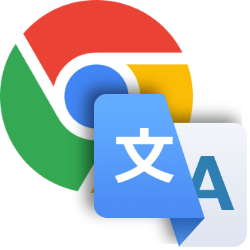
Installeer een extensie van Google Translate in de browser Chrome. Hiermee kunt u in één keer een pagina van een website vertalen.
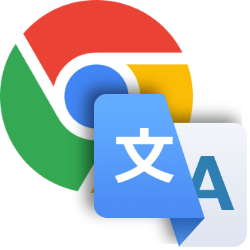

Extensies
Natuurlijk werkt Chrome goed samen met Google Translate, want beide zijn van Google. Standaard vraagt Google Translate of het een pagina in een vreemde taal moet vertalen naar het Nederlands. Google Translate is er ook als extensie
extensie
Er zijn meerdere betekenissen.1. Zie
bestandsextensie.2. Een uitbreiding voor de browser, een extra functie waarmee bijvoorbeeld advertenties geblokkeerd kunnen worden. Dit soort extensies noemen we ook wel plug-ins of add-ons.
van internetprogramma Chrome. Een extensie is een uitbreiding van de browser. Hij voegt een optie toe aan het internetprogramma.
Extensie Google Translate
Installeer de uitbreiding Google Translate op de volgende manier:
- Ga naar de installatiepagina van de Google Translate-extensie.
- Klik op de blauwe knop Toev. aan Chrome.
- Klik op Extensie toevoegen.
- De extensie wordt geïnstalleerd. Rechtsboven verschijnt een melding dat de installatie is gelukt.
De extensie instellen
- Klik in Chrome op het Extensies-icoon
 .
. - Klik achter Google Translate op de drie puntjes > Opties.
- Klik op de optie Pop-up onmiddellijk bekijken.
- Klik op Opslaan.
- Sluit het tabblad via het kruisje rechtsboven.
Pagina van website vertalen
Google Translate kan op verschillende manieren in Chrome gebruikt worden. Zo kunt u een pagina van een website vertalen:
- U bezoekt een webpagina. De taal blijkt niet Nederlands. Rechts boven in beeld verschijnt automatisch een pop-up . pop-up Klein venster dat verschijnt boven op het actieve venster. Vooral bij het surfen op internet komt men pop-upvensters tegen. Vaak wordt hierin reclame gemaakt of meer informatie aan de gebruiker gegeven. Klik op Nederlands.
- Verschijnt er geen pop-up of heeft u hem per ongeluk weggeklikt? Klik op het icoon van Google Translate
 , rechts naast de adres-/zoekbalk. Of klik op het Extensies-icoon
, rechts naast de adres-/zoekbalk. Of klik op het Extensies-icoon  en dan op Google Translate > Deze pagina vertalen.
en dan op Google Translate > Deze pagina vertalen.
Google vertaalt de tekst direct naar het Nederlands.
Stuk tekst vertalen
Wilt u de betekenis weten van een stukje tekst op internet? Dat werkt zo:
- Ga bijvoorbeeld naar het artikel op Nu.nl: 'Labour-leider Corbyn maakt excuses voor historische verkiezingsnederlaag'.
- In het bericht is een Engelstalig twitterbericht van Labour-leider Corbyn opgenomen. Selecteer de Engelse tekst.
Direct verschijnt de Nederlandse vertaling. Gebeurt dat niet, selecteer dan de tekst die u wilt vertalen. Klik op de rechtermuisknop > Google Translate. Er opent een nieuw venster met de tekst vertaald in Google Translate.
Wat vind je van dit artikel?
Geef sterren om te laten zien wat je van het artikel vindt. 1 ster is slecht, 5 sterren is heel goed.
Meer over dit onderwerp
Extensies vinden en installeren
Voor de meeste browsers kan je extensies installeren. Het internetprogramma krijgt dan extra functies. Hoe installeer je extensies in de browser?
Alles over de Bladwijzerbalk in Chrome
Open favoriete websites extra snel via de Bladwijzerbalk in browser Chrome. Het webadres typen hoeft niet meer, met één klik bent u bij een site.
Bekijk meer artikelen met de categorie:
Meld je aan voor de nieuwsbrief van SeniorWeb
Elke week duidelijke uitleg en leuke tips over de digitale wereld. Gratis en zomaar in de mailbox.